Como se inscrever no ENEM: Siga este passo a passo!


Inscrição no ENEM: Passo a passo
Acesse o link: http://enem.inep.gov.br/
Clique na opção de inscrição logo abaixo da página e siga as instruções da tela e do passo a passo abaixo:
1 – Dados pessoais
a) Informações Pessoais:
Informe o seu CPF e a sua data de nascimento. Depois digite o texto que aparece na imagem. Para prosseguir, preencha todos os campos obrigatórios.
b) Dados Pessoais:
As informações cadastradas junto ao seu CPF foram automaticamente preenchidas. O único dado fornecido pela Receita Federal que poderá ser alterado é o sexo. Caso o seu nome, o nome da sua mãe ou a sua data de nascimento estejam incorretos, estas informações deverão ser corrigidas junto à Receita Federal antes do término do período de inscrição. Preencha os demais dados conforme solicitado, pois são campos obrigatórios.
c) Endereço:
Informe o CEP. O sistema buscará o endereço na base dos Correios. Verifique, complemente e corrija as informações se necessário, pois o Cartão de Confirmação será enviado para este local. Se a cidade ou a UF estiver errada, busque o CEP no site dos Correios, clicando em "Consulte seu CEP".No campo “Complemento”, informe detalhes do endereço, como número do apartamento, bloco.
d) Contato:
É importante preencher esta seção para receber mensagens sobre o Enem.
Atenção! É preciso cadastrar um endereço de e-mail ou um telefone celular para receber uma nova senha caso necessite recuperá-la.
e) Atendimento Especializado:
Se você possui alguma necessidade especial, indique a condição que motiva a solicitação de atendimento especializado.
Atenção! Se não for necessário auxílio ou recurso para realizar as provas do Enem, indique a opção “Não necessito de nenhum recurso”.
f) Atendimento Específico:
Se você necessita de atendimento específico, indique a opção correspondente e selecione o(s) auxílio(s) ou recurso(s) necessário(s) para a realização das provas.
Atenção! Ao indicar a opção “Guardador de sábado por motivo religioso”, você terá horário específico para fazer a prova no sábado (08 de novembro de 2014). Para tanto, deverá comparecer ao seu local de realização do Exame no mesmo horário dos demais PARTICIPANTES, às 12h (horário oficial de Brasília), e aguardar em sala para início de realização das provas nos horários estabelecidos no subitem 10.4.1 do edital.
Ao indicar a opção “Estudante em situação de Classe Hospitalar”, você deverá confirmar a seguinte informação:
Recursos disponíveis de acordo com o atendimento específico indicado:
Atenção! Se não for necessário auxílio ou recurso para realizar as provas do Enem, indique a opção “Não necessito de nenhum recurso”.
g) Confira atentamente se todas as informações preenchidas estão corretas antes de clicar em "Confirmar".
2 – Opções e senha
a) Língua Estrangeira:
Escolha uma opção de Língua Estrangeira.
b) Local de Prova:
Indique a Unidade da Federação e o município em que pretende realizar as provas.
Caso seja necessário, é possível alterar o município de realização da prova durante o período de inscrição.
c) Senha:
Para criar sua senha de acesso utilize letras e números. Guarde bem sua senha! Com ela, você poderá acompanhar o andamento da inscrição e os seus resultados no Exame. Esta senha também será utilizada na inscrição do SISU e do ProUni.
Importante! Crie uma senha de fácil memorização.
d) Antes de confirmar, verifique se o idioma e o local de prova escolhidos estão corretos.
3 – Situação escolar
a) Situação de conclusão do Ensino Médio:
Você deverá observar atentamente as opções de Situação de Conclusão do Ensino Médio e selecionar a opção que melhor representa sua condição.
Somente poderá solicitar certificação quem não concluiu o Ensino Médio e possua 18 anos completos no primeiro dia de realização das provas.
No caso de solicitar certificação de conclusão do Ensino Médio, indique se está cursando ou já cursou Educação de Jovens e Adultos (EJA). Informe também a Unidade da Federação e a instituição certificadora.
3 – Sua escola
Caso esteja cursando e tenha a previsão de concluir o Ensino Médio em 2014, preencha as informações sobre a escola em que está matriculado. Pesquise e selecione a escola nos campos abaixo. Importante! Se estiver matriculado em uma escola no exterior, indique a opção “Escola estrangeira”.
4 – Dados socioeconômicos
O questionário socioeconômico do Enem deverá ser respondido atentamente. Todas as questões marcadas com asterisco são obrigatórias.
5 – Confirmação da inscrição
Esta página indica que a inscrição foi concluída com sucesso. Recomenda-se que seja impressa e guardada. Depois, acesse este link para obter maiores informações da sua inscrição: http://enem.inep.gov.br/acompanhe-a-inscricao.html
Também vai gostar:
Veja na Rua Direita














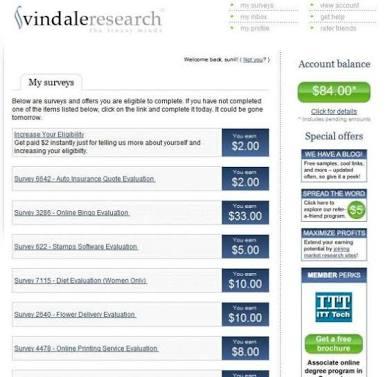







 Ajude-nos a manter o site actualizado
Ajude-nos a manter o site actualizado






